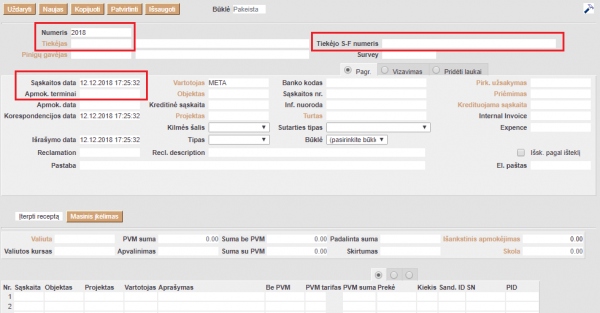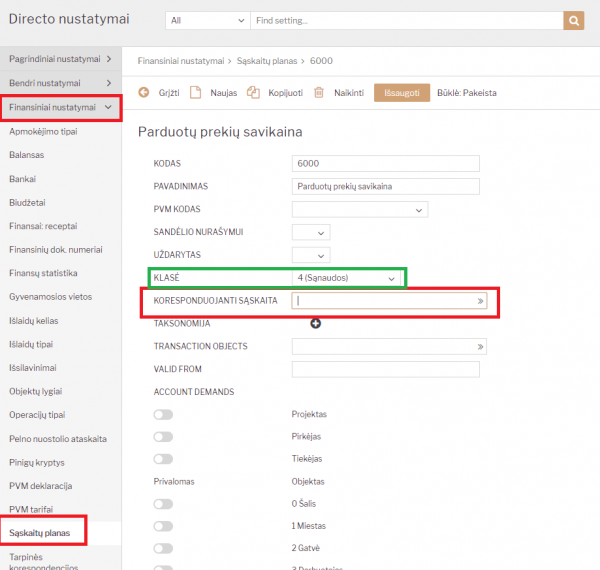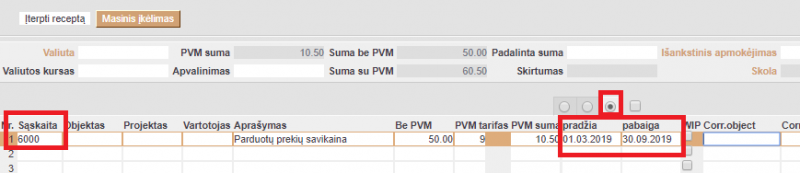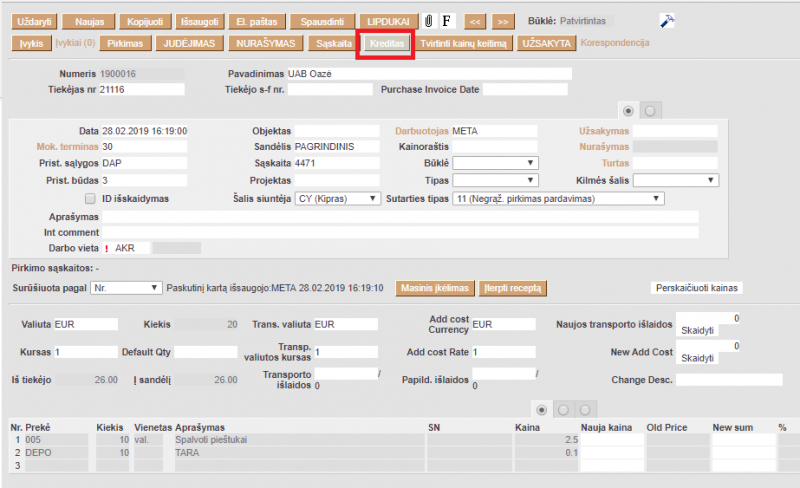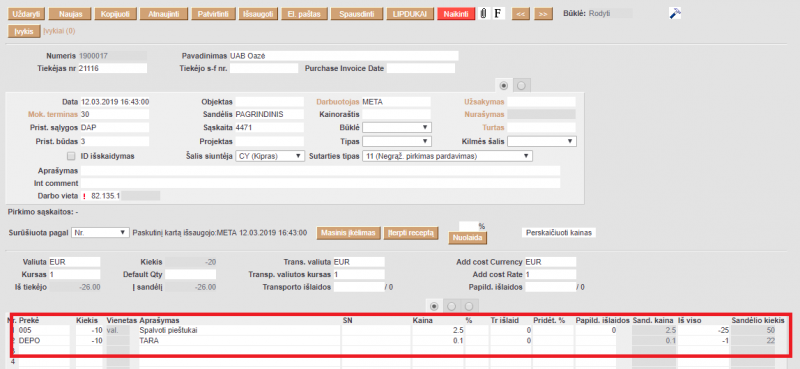Kasutaja tarvikud
Visas turinys
Čia yra sena dokumento versija!
Turinys
Pirkimo sąskaitos
Pirkimo sąskaita - sąskaita gaunama perkant prekes ar paslaugas.
Pirkimo sąskaitų sukūrimas
Norėdami įvesti naują pirkimo sąskaitą – faktūrą, eikite:
Pagrindiniame meniu PIRKIMAI → Pirkimo sąskaitos.
Spauskite F2 arba mygtuką „F2-naujas“.
![]() Pirkimo sąskaitos - faktūros dokumentas gali būti sukurtas spaudžiant mygtuką Pirkimas pirkimo užsakymo dokumente. Tokiu atveju visa reikalinga informacija į sąskaitos - faktūros dokumentą bus perkelta automatiškai.
Pirkimo sąskaitos - faktūros dokumentas gali būti sukurtas spaudžiant mygtuką Pirkimas pirkimo užsakymo dokumente. Tokiu atveju visa reikalinga informacija į sąskaitos - faktūros dokumentą bus perkelta automatiškai.
Viršutinėje dalyje reikia užpildyti šiuos laukus:
- Numeris - sistema duoda kitą eilės tvarka, po to, kai dokumentas pirmą kartą išsaugomas;
- Tiekėjas - spustelėkite pelytės kairiuoju klavišu 2 kartus ir pasirinkite iš sąrašo - jei tiekėjo sąraše nėra, sąrašas papildomas spaudžiant F2-NAUJAS;
- Sąskaitos data - dokumento data;
- Apmok. terminai - spustelėkite pelytės kairiuoju klavišu 2 kartus ir pasirinkite iš sąrašo;
- Tiekėjo S-F numeris – oficialus tiekėjo sąskaitos - faktūros numeris.
Apatinėje dalyje užpildoma ši informacija:
- Sąskaita - išsirinkite buhalterinę sąskaitą iš sąrašo (spustelėkite pelytės kairiuoju klavišu 2 kartus), kuri turi būti debetuojama pirkimo sąskaitoje;
- Iš viso - įveskite sąskaitos sumą;
- PVM tarifas - pasirinkite iš sąrašo PVM tarifą.
Sąskaitos faktūros dokumento patvirtinimas:
- Įsitikinę, jog viskas įvesta teisingai ir spauskite Patvirtinti bei Išsaugoti;
- Patvirtinus dokumentą, jo keisti nebegalima;
- Patvirtinus dokumentą, atsiranda nuorodą į korespondenciją.
Pirkimo sąskaitos sąnaudų skaidymas į laikotarpius
Šioje instrukcijoje aprašyta, kaip Directo sistemoje reikia paskirstyti pirkimo sąskaitų sąnaudas pamėnesiui.
Veiksmai, kuriuos reikia atlikti prieš pirmą kartą darant sąnaudų skaidymą į ateities laikotarpius:
- Pakeisti pagrindinį nustatymą “Automatinis sąskaitų suskirstymas į laikotarpius” į Taip (BENDRAS→Nustatymai→Pagrindiniai nustatymai).
- Sąnaudų (6 kl.) buhalterinėse sąskaitose turite nurodyti koresponduojančią sąskaitą (eikite NUSTATYMAI→FINANSINIAI NUSTATYMAI→SĄSKAITŲ PLANAS). Sąnaudų sąskaitose laukelyje “Koresponduojanti sąskaita” nurodome ateinančių laikotarpių sąnaudų buh.sąskaitą (2 kl.).
Kuriame pirkimo sąskaitą:
- Eilutėje pasirenkame šeštos klasės sąskaitą, į kurią turės persikelti sąnaudos, įvedame sumą, parenkame PVM tarifą. Spaudžiame IŠSAUGOTI.
- Eilutėse trečiame burbuliuke stulpeliuose Pradžia ir Pabaiga parenkame datas, nuo kada iki kada turi būti išskaidytos sąnaudos.
- Jei visa informacija surašyta, patvirtinkite dokumentą. Susikurs korespondencija su išskaidymu.
Pirkimo sąskaitos sąnaudų skaidymo į laikotarpius atšaukimas
Pirkimo sąskaitų sąnaudų skaidymo į ateities laikotarpius atšaukimas reikalingas, jei pasikeičia sandorio aplinkybės ar sąlygos. Pavyzdžiui, draudimo sutartis buvo nutraukta, o pinigai iš dalies buvo grąžinti draudėjui. Tokiu atveju galima atšaukti sąnaudų skaidymą pirkimo sąskaitos dokumente.
Patvirtintoje pirkimo sąskaitoje, kurios sąnaudos buvo išskaidytos į ateities laikotarpius, eilutėse trečiame burbuliukyje atsiranda papildomi laukai:
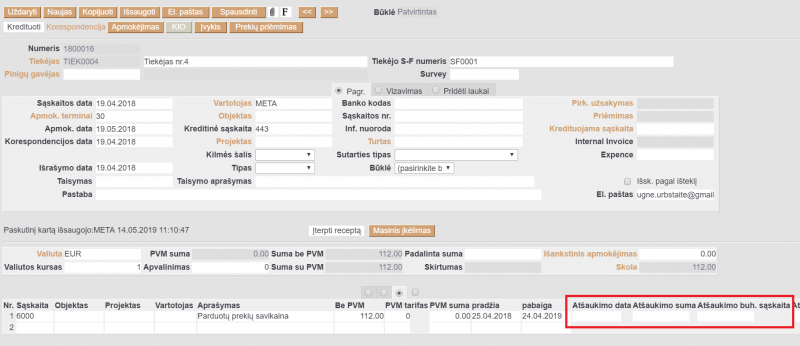
- Atšaukimo data - data, patenkanti į sąnaudų skaidymo laikotarpį. Tai nebūtinai turi būti pirma ar paskutinė diena. Privalomas laukas.
- Atšaukimo suma - nebeskaidomos sumos dydis. Privalomas laukas.
- Atšaukimo buh. sąskaita - buhalterinė sąskaita, į kurią perkeliama nebeskaidoma sąnaudų suma. Privalomas laukas.
- Atšaukimo objektas - objektas, kuris priskiriamas nebeskaidomai sumai.
- Atšaukimo projektas - projektas, kuris priskiriamas nebeskaidomai sumai.
Užpildę šiuos laukus, dokumente spauskite mygtuką „Išsaugoti“. Sąskaitos saugojimo momentu, atsinaujins informacija sąskaitose eilutėse bei korespondencijos dokumente.
Sąskaitoje:
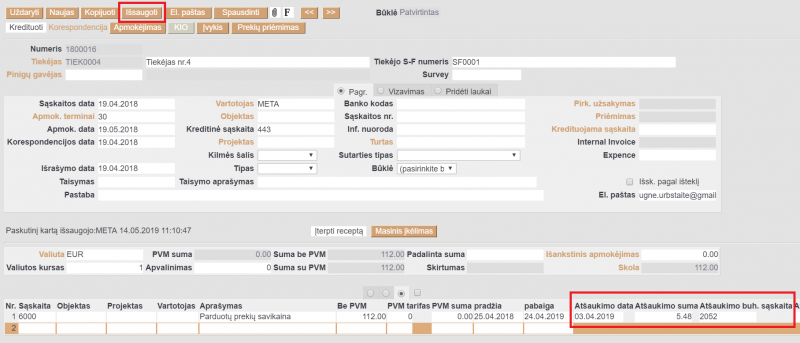
Korespondencijoje:
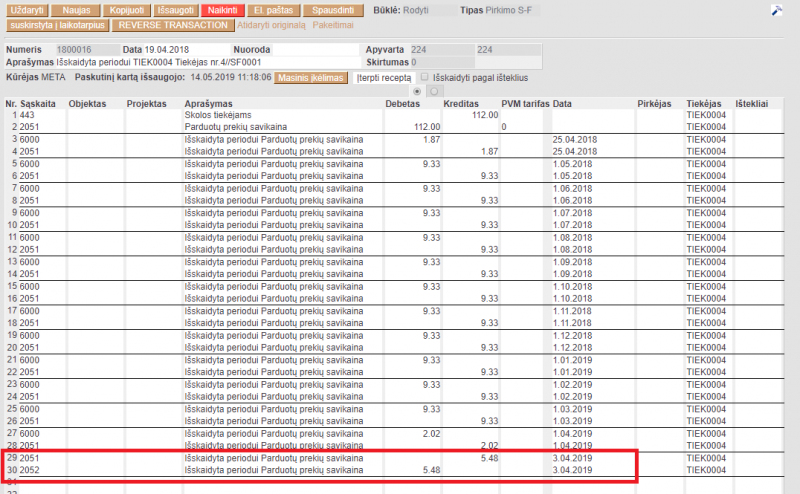
![]() Finansinis laikotarpis negali būti uždarytas sąnaudų skaidymo atšaukimo datai.
Finansinis laikotarpis negali būti uždarytas sąnaudų skaidymo atšaukimo datai.
![]() Vartotojui turi būti suteikta teisė koreguoti patvirtintus pirkimo sąskaitų dokumentus.
Vartotojui turi būti suteikta teisė koreguoti patvirtintus pirkimo sąskaitų dokumentus.
Pirkimo sąskaitų kreditavimas
Norint pirkimo sąskaitas kredituoti einame į prekių priėmimus.
Prekių priėmimo dokumente spaudžiame mygtuką „Kreditas“.
Susikuria minusinis prekių priėmimas. Nusirašo prekės (jei jos yra grąžinamos tiekėjui).
Iš minusinio prekių priėmimo atsispausdiname „Debetinį dokumentą“ tiekėjui (dėl spausdinimo formų pasikonsultuoti su DIRECTO atstovais).
Darbas su atskaitingais asmenimis
Įmonės atskaitingi asmenys – tai darbuotojai, kurie atlikdami tam tikras darbo funkcijas gauna arba išmoka grynuosius pinigus.
Atskaitingi asmenys gali būti apskaitomi dvejopai:
- Kai sąskaitų plane kiekvienas atskaitingas asmuo turi po atskirą buh. sąskaitą.
- Kai yra tik viena buh. sąskaita sąskaitų plane visiems atskaitingiems asmenims ir kiekvienam atskaitingam asmeniui yra sukurtas objektas.
Jei kiekvienas atskaitingas turi savo buh.sąskaitą:
Pirmiausiai reikia susikurti apmokėjimo terminus visiems atskaitingiems asmenims ir juose nurodyti kiekvieno asmens buh.sąskaitą. Apmoka atskaitingas asmuo ir vėliau jam išmokami pinigai iš įmonės kasos:
- Vedama įprasta pirkimo sąskaita, joje apmokėjimo terminas tam tikro atskaitingo asmens (pvz., AA_ZYDRUNAS).
- Patvirtinoje pirkimo sąskaitoje spauskite APMOKĖJIMAS, jame parinkite datą ir apmokėjimo tipą KASA_TARP, patvirtinkite.
- Patvirtintame apmokėjime spauskite KIO, jame automatiškai operacija įsikels KASA_TARP, apmokėjimo tipą parinkite KASA.
![]() Pastaba: apmokėjimo ir kasos išlaidų orderio datos ir sumos turi būti vienodos.
Pastaba: apmokėjimo ir kasos išlaidų orderio datos ir sumos turi būti vienodos.
Apmoka atskaitingas asmuo ir vėliau jam padaromas bankinis pavedimas:
- Vedama įprasta pirkimo sąskaita, joje apmokėjimo terminas tam tikro atskaitingo asmens (pvz., AA_ZYDRUNAS).
- Laukelyje “Pinigų gavėjas” parinkite atskaitingą asmenį/darbuotoją (jis bus įvestas kaip tiekėjas).
- Kai darysite banknį pavadinimą, jame pirkimo sąskaitą, parinkite datą ir apmokėjimo tipą tam tikro banko, patvirtinkite.
Apmokėjimo dokumente iškart įsikels darbuotojas ir jo banko sąskaita.
Jei yra viena buh.sąskaita ir kiekvienam atskaitingam asmeniui yra sukurtas objektas:
Kiekvienam atskaitingam asmeniui reikia susikurti atskirus objektus ir sukurti vieną apmokėjimo terminą AA, kuriame turi būti nurodyta atskaitingų asmenų buh.sąskaita. Apmoka atskaitingas asmuo ir vėliau jam išmokami pinigai iš įmonės kasos:
- Vedama įprasta pirkimo sąskaita, joje apmokėjimo terminas AA ir objektas tam tikro atskaitingo asmens (pvz., AA_ZYDRUNAS).
- Patvirtinoje pirkimo sąskaitoje spauskite APMOKĖJIMAS, jame parinkite datą ir apmokėjimo tipą KASA_TARP, patvirtinkite.
- Patvirtintame apmokėjime spauskite KIO, jame automatiškai operacija įsikels KASA_TARP, apmokėjimo tipą parinkite KASA.
![]() Pastaba: apmokėjimo ir kasos išlaidų orderio datos ir sumos turi būti vienodos.
Pastaba: apmokėjimo ir kasos išlaidų orderio datos ir sumos turi būti vienodos.
Apmoka atskaitingas asmuo ir vėliau jam padaromas bankinis pavedimas:
- Vedama įprasta pirkimo sąskaita, joje apmokėjimo terminas AA ir tam tikro atskaitingo asmens objektas (pvz., AA_ZYDRUNAS).
- Laukelyje “Pinigų gavėjas” parinkite atskaitingą asmenį/darbuotoją (jis bus įvestas kaip tiekėjas).
- Kai darysite banknį pavadinimą, jame pirkimo sąskaitą, parinkite datą ir apmokėjimo tipą tam tikro banko, patvirtinkite.
Apmokėjimo dokumente iškart įsikels darbuotojas ir jo banko sąskaita.
Avansinės apyskaitos spausdinimas
Kai atskaitingam asmeniui įvesta atskira buh. sąskaita sąskaitų plane:
- FINANSAI→ Ataskaitos → Korespondencijų sąrašas. Parenkame filtrus „Sąskaita“ ir „Laikotarpis“. Spaudžiame mygtuką ATASKAITA ir Spausdinti (pasirenkame spausdinimo formą).
Kai atskaitingas asmuo kaip objektas, o buh. sąskaita viena:
- FINANSAI → Ataskaitos→ Korespondencijų sąrašas. Parenkame filtrus „Sąskaita“, „Objektas” ir „Laikotarpis“. Spaudžiame mygtuką ATASKAITA ir Spausdinti (pasirenkame spausdinimo formą).
![]() Prieš pirmą kartą spausdinant avansinę apyskaitą, rekomenduojame susiderinti su DIRECTO atstovais dėl spausdinimo formų.
Prieš pirmą kartą spausdinant avansinę apyskaitą, rekomenduojame susiderinti su DIRECTO atstovais dėl spausdinimo formų.
Nuorodos: